 くもり
くもり 今日は特別休暇…という事で前回の続きを掲載していきます。
今回はRDP(リモートデスクトップ)を外出先から使用する…です。
Windows7 Professional ならホストにしたいPCをRDPサーバーで使用できます。
またWindows7 HomePremium でも非公式なパッチ?をあてると行けるそうですが…
この行為は限りなく黒に近いグレーな行為なので自己責任でお願いします。
今回は自宅のPCにアクセスしたいけどネット上にはメインPCの全てを
さらしたくないという理由で VirtualBox の仮想環境上で動作しているゲストOS
WindowsXP HomeEdition にアクセスする方法を記載したいと思います。
VirtualBox におけるゲストOSのRDPアクセス方法については過去の日記…
http://blog.goo.ne.jp/rxn10223/e/d9a840b2c8f08bdfa3688135a74bad47
を参照してください。
また外部から自宅のPCにアクセスする際にはルーターのポートを開放する必要があります。
自宅の環境はフレッツ光プレミアムに加入しているためCTU(加入者網終端装置)が
ルーターの役割を果たしいるので、その変更を行っています。
無線LAN機器はAPモードで利用しているため特に設定を変更する要はありません。
CTUの設定は回線契約時に貸与された機器によって異なります。
自宅では 2004W-S という機器が該当するルーターの役割を果たしているので
今回の記事は、それを基準に作業を進めて行った経緯を書いていきます。
では早速その作業手順を時系列でざっくりと記載していきます。
それに即し参考になるHPがあるのでアドレスを載せて置きます。
http://ratan.dyndns.info/help/ctu.html
このサイトでは詳細な説明が記述されているので参考にしてください。
1.VirtualBox のゲストOSのRDP機能を有効にしポート番号を割り振って置く
2.ホストOSのローカルIPアドレスを固定する
Windows7のインターネットプロトコル(TCP/IP)のプロパティーを呼び出し
IPアドレスを自動的に取得する(DHCP)機能を利用せず固定する
3.CTUの固定IP払い出しの設定
特定のMACアドレスの機器に固定されたローカルIPアドレスを割振る
4.CTUのファイアウォールの制限の変更する
セキュリティーソフトにパーソナルファイアウォールの設定がある場合は
合わせてゲストOSで使用するポートを開放する必要がある
4.静的アドレス変換ポート指定する
外部からアクセスがあった場合、付随するポート番号に準じ
任意のローカルIPのPC(ホストOS)にアクセスを誘導する
ここまで完了したら VirtualBox からゲストOSを起動し接続準備に備えます。
ただし自宅ではルーターより取得したローカルIPアドレスを利用していますが
CTUの外側(インターネット上)ではグローバルIPアドレスが使われているため
外部からの接続は、グローバルIPアドレス:ポート番号でPCにアクセスする事になります。
グローバルIPアドレスは動的でいつも同じではありません。
とはいえ頻繁に更新されるものではないため、外出前にグローバルIPアドレスを
調べて置けば問題ありません。以下のサイトでグローバルIPアドレスを確認できます。
http://www.cman.jp/network/support/go_access.cgi
動的アドレスの問題を完全に解決するにはDDNSを利用するなどで可能ですが
対応しているルーターを持っていないと使用できません。我が家では無理でした。
後はタブレットにRDPクライアントのアプリをインストールして
スマホをテザリングモードに設定しスマホ経由で自宅のPCにアクセス可能です。
プレイストア(旧アンドロイドマーケット)の検索で「RDP」をキーワードに指定すれば
数多くのRDPアプリを見つける事ができます。
無料の 2X Client・PocketCloud・RemoreRDP などを使ってみましたが
一番使いやすかったのは有料の製品ですが JumpDeskTop です。
ハードウェアキーボード・マウスともに正常に動き高速回線下では快適です。
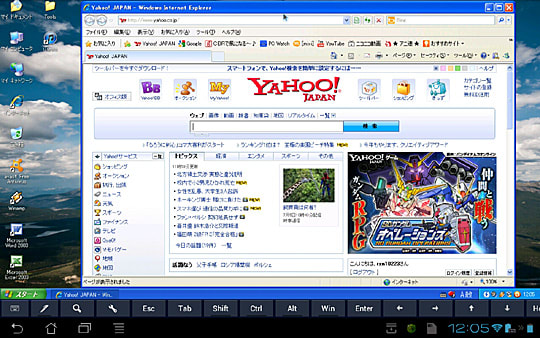
アンドロイドタブレット(TF201 Android4.0.3)での実行時のスクリーンショットです。
後、問題としては自宅のPCを常に動作させておかなければいけないのかという点ですが
スリープ状態のPCを外部からたたき起こすWOL機能を使えば解決できます。
しかしPCを眠りにつかせてから時間が経つとこの機能を使っても電源オン状態にできません。
短い時間のスリープ状態であれば問題なく立ち上がります。
ググってみると結構この問題にぶち当たっている人が多かったです。
結論はブロードキャストが可能なルータでないと以上の現象が起こるみたいです。
ある程度の時間が経過するとARPテーブルが消去され消去後はIPアドレスと
MACアドレスの紐付けができなくなるため起こる現象の様です。
要は対応ルーターに変えろという事ですね。DDNSやWOLを使いたい人達は
最新の対応ルータにすれば幸せになれそうですが…そんな予算はどこにもない orz
というわけで常時、外部から自宅のPCにアクセスするのではないため
使う時だけ自宅のPCの電源を入れっぱにしておいて活用する事にします。
















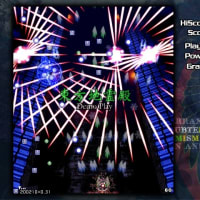










※コメント投稿者のブログIDはブログ作成者のみに通知されます